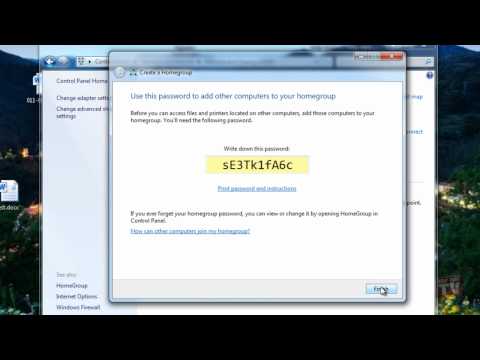Skúsili ste niekedy nainštalovať rozšírenie alebo tému v prehliadači Firefox a dostali dráždivú správu o chybnom hlásení "Neplatný súbor hash (možné poškodenie sťahovania)"? Teraz môžete pracovať na vyriešení tohto problému s nasledujúcimi pracovnými postupmi.
Nekorené správy
Toto je pravdepodobne najviac dráždivé okno správy, ktoré súvisí s inštaláciou rozšírení alebo tém vo Firefoxe. Z akéhokoľvek dôvodu spustite inštaláciu a získate to. Vôbec nie dobré! Tak čo s tým robíte?

Možné práce okolo
Vyskúšajte nasledujúce metódy, aby ste zistili, či vám pomôže dostať tieto rozšírenia problémov alebo témy nainštalované.
Metóda 1 - Povolenie súborov cookie tretej strany
- Prejdite do ponuky Nástroje a vyberte položku Možnosti.
-
Po otvorení okna Možnosti vyberte kartu Súkromie
- Ak chcete získať prístup k ďalším možnostiam, vyberte položku Použiť vlastné nastavenia pre históriu
-
Overte, či je vybratá možnosť "Prijať súbory cookie tretej strany"
- Kliknite na tlačidlo "OK". (Odporúča sa reštartovanie prehliadača Firefox)

Metóda 2 - Manuálna inštalácia rozšírenia
- Kliknite pravým tlačidlom myši na odkaz na inštaláciu rozšírenia alebo témy a zvoľte "Save Link As"
- Po uložení rozšírenia alebo motívu presuňte súbor myšou do okna Správca doplnkov
Poznámka: Ak z nejakého dôvodu ručná inštalácia rozšírenia alebo témy stále zlyhá, je možné, že váš antivírus alebo iný softvér na monitorovanie sťahovania môže poškodiť súbor. V tomto prípade môžete nainštalovať rozšírenie alebo tému na inom počítači a preniesť ho pomocou jednotky flash.
Metóda 3 - Vymazať vyrovnávaciu pamäť
- Prejdite do ponuky Nástroje a vyberte položku Možnosti.
-
Po otvorení okna Možnosti vyberte kartu Súkromie
- Ak chcete získať prístup k ďalším možnostiam, vyberte položku Použiť vlastné nastavenia pre históriu
-
Zvoľte "Vymazať históriu po zatvorení Firefoxu" a potom kliknite na tlačidlo "Nastavenia"
-
Uistite sa, že v okne s nastaveniami je vybratá možnosť "Cache" (všetky ostatné možnosti sa môžu zrušiť podľa vašich potrieb)
- Reštartujte Firefox


Metóda 4 - Reštartujte Firefox po "Nepodarilo sa pripojiť inštaláciu"
Ak inštalujete priamo z webovej lokality Mozilly Add-ons, môže dôjsť k problému s databázou webových stránok Mozilla Add-ons alebo s webom s poškodenými zrkadlami. Reštartujte program Firefox a zistite, či sa rozšírenie alebo tému nainštalovali bez ohľadu na chybové hlásenie "Neplatný hash súboru (možné poškodenie sťahovania)".
Metóda 5 - Iné alternatívy
- Pokúste sa znova nainštalovať rozšírenie alebo motív
- Skúste nainštalovať rozšírenie alebo motív z osobného webu tvorcu doplnku
Dúfajme, že s týmito tipmi môžete obísť chybu a vychutnať si viac doplnkov pre Firefox.